
时间:2020-08-27 06:48:09 来源:www.win10xitong.com 作者:win10
最近总有很多用户在问一个问题,就是当电脑出现了win10系统连接隐藏的情况该怎么办?这个对于那些比较熟悉win10系统的网友处理起来很简单,但是不太熟悉电脑的网友面对win10系统连接隐藏问题就很难受了。那能不能自己就处理这个win10系统连接隐藏的问题呢?我们大家只需要这样操作:1、在Win10点击右下角无线wifi图标,点击“网络设置”;2、点击“WLAN ”——》“网络和共享中心”就可以很好的处理了.然后我们就好好的学习以下win10系统连接隐藏的详尽处理方式。
1、在Win10点击右下角无线wifi图标,点击“网络设置”;

2、点击“WLAN ”——》“网络和共享中心”;
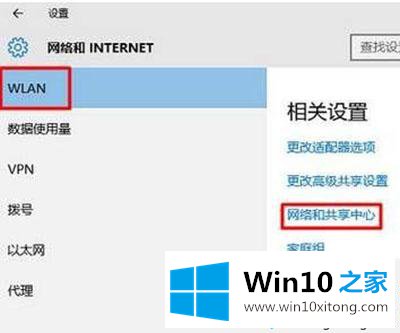
3、点击“设置新的连接或网络”;
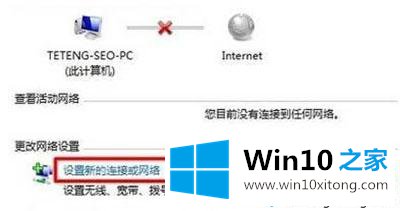
4、选择“手动连接到无线网络”点击“下一步”;
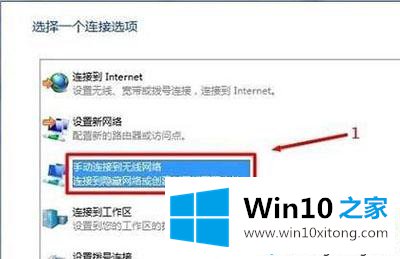
5、在“网络名”后面输入隐藏的wifi名称,“安全类型”、“加密类型”请在你的无线路由器中“无线安全设置”选项下查看,也就是这里必须与你路由器上的安全类型、加密类型保持一致的—“安全密钥”填写隐藏wifi的密码—勾选“自动启动此链接”、“即使网络未进行广播也连接”—点击“下一步”。
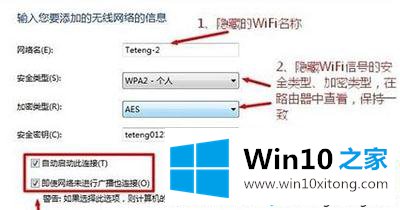
要注意的是:如果路由器中的安全类型是WPA-PSK/WPA2-PSK,win10电脑中设置时,应该选择WPA2-个人版。如果不能连接,还请多试几种解密类型,如果可以进路由器的话也可以看看自己设置的是什么类型。
关于笔记本win10系统连接隐藏的WIFI无线信号的方法就给大家介绍到这边了,这样就可以成功连接隐藏的wifi信号了。
从上面的内容中我们可以看到详细的win10系统连接隐藏的详尽处理方式,方法确实简单吧,要是你还是没有解决这个问题,可以多参考一下上面的内容,或者给本站留言,谢谢大家的支持。